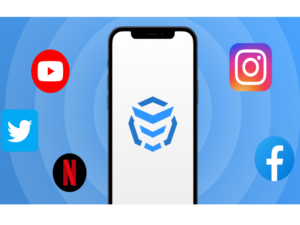1.Mapping IP là gì ?
- Mapping IP là một tính năng được Sophos cung cấp nhằm để thực hiện gán IP tĩnh cho một thiết bị được chỉ định bằng địa chị MAC của thiết bị đó.
- Với tính năng này, chúng ta sẽ không cần phải đặt IP tĩnh bằng tay trên từng máy.
- Bài viết này sẽ hướng dẫn các bạn cấu hình Mapping IP trên Sophos XG.
2.Hướng dẫn cấu hình
- Đầu tiên để thực hiện mapping ip cho máy chị định chúng ta cần phải viết được địa chỉ MAC của máy đó.
- Để xem địa chỉ MAC nhấn phải chuột vào icon internet ở phía dưới bên phải màn hình chọn Open Network and Sharing Center.
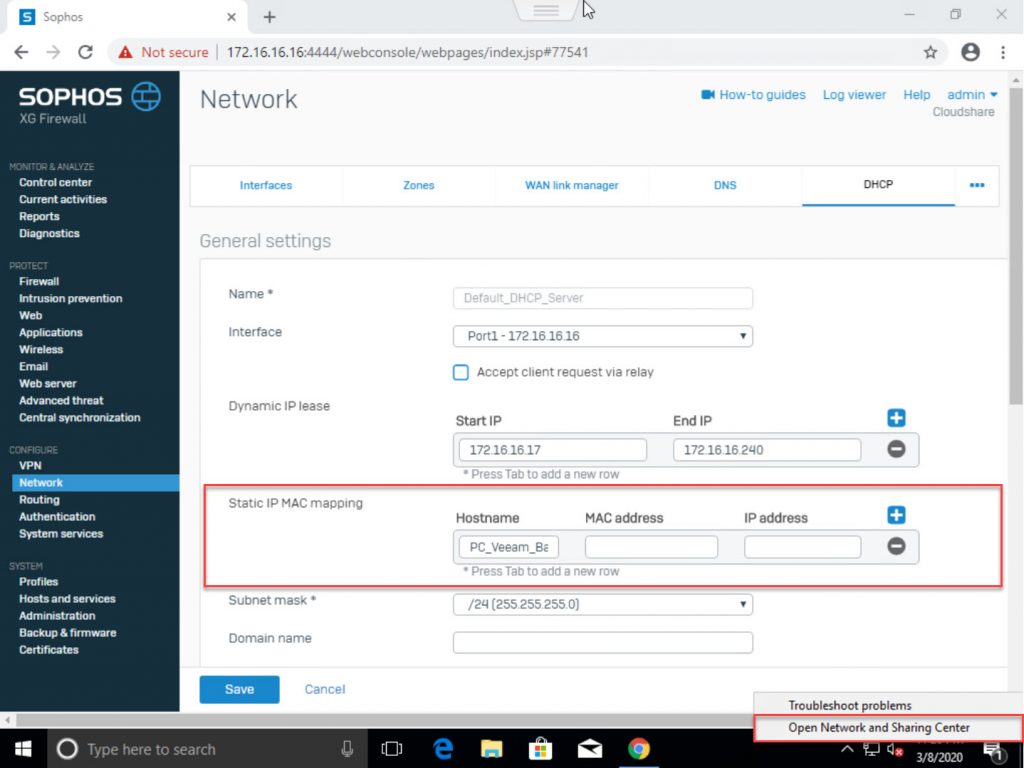
- Bảng Network and Sharing Center hiện lên, ở phần Ethernet0 chúng ta nhấn chuột trái vào.
- Bảng Ethernet0 Status hiện ra nhấn Details…
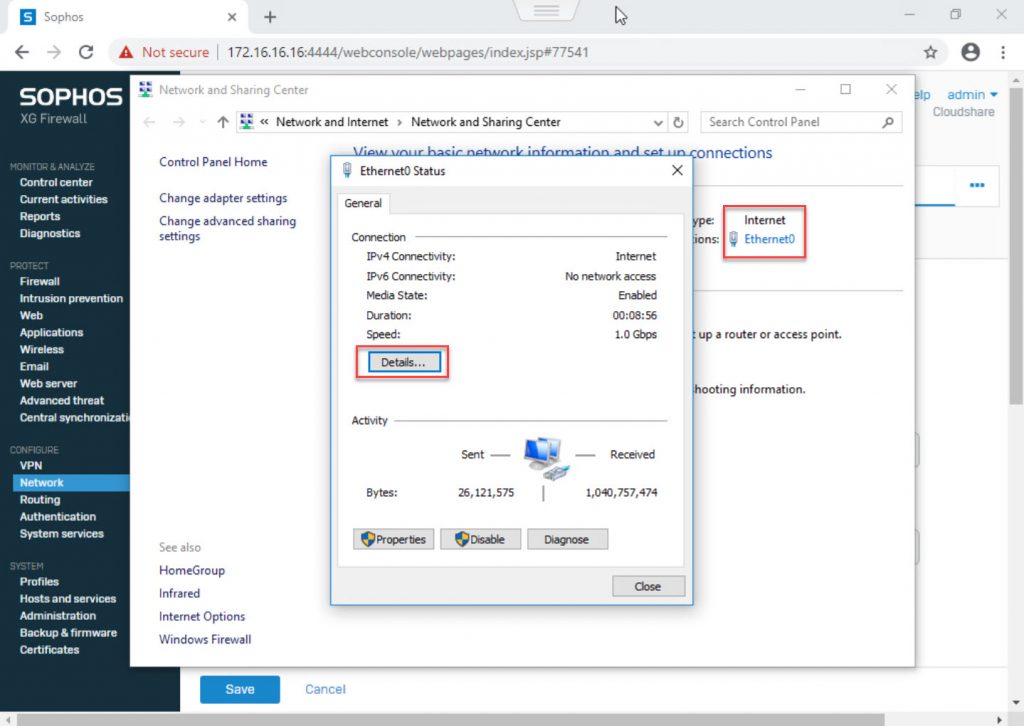
- Bảng Network Connection Details hiện lên, chú ý đến dòng Physical Address phía bên phải dòng chữ này là 1 dãy số đó là chỉ MAC address.
- Ở ví dụ này ta có địa chỉ MAC của máy cần mapping ip là 00-0C-29-EF-F1-3F.
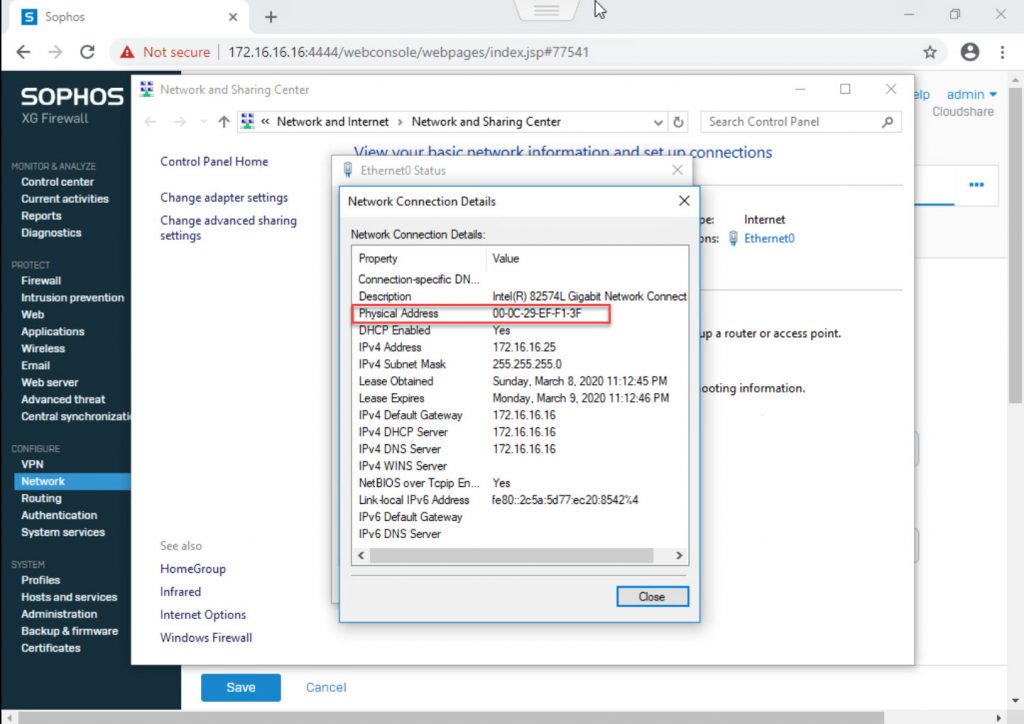
- Tiếp theo chúng ta sẽ kiểm tra địa chỉ IP hiện tại của máy, gõ cmd ở thanh tìm kiếm và nhập vào dòng lệnh ipconfig để kiểm tra.
- Ở ví dụ này IP hiện tại là 172.16.16.25 và địa chỉ cấp phát DHCP là 172.16.16.16 là địa chỉ của Port 1 Sophos.
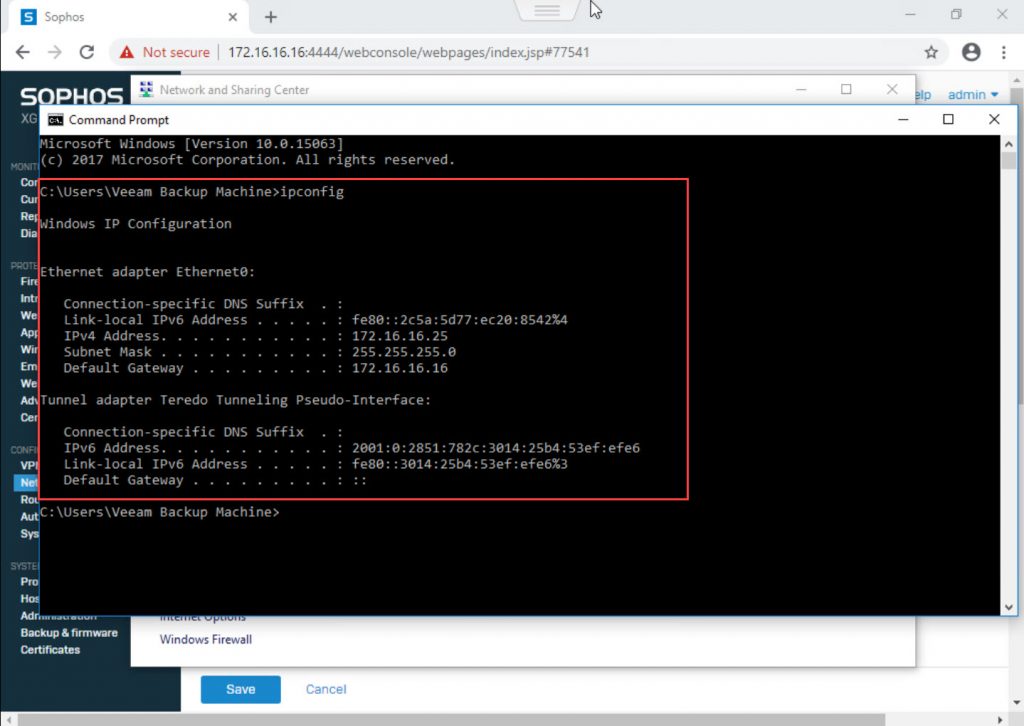
- Sau đó đăng nhập vào trang quản trị của Sophos bằng IP cùng với tài khoản quyền admin.
- Nhấn Network > DHCP, kiểm tra xem hiện tại có DHCP nào cấp phát dãy mạng 172.16.16.0/24 hay không.
- Ở ví dụ này là Default_DHCP_Server đang cấp dãy mạng này, click chuột trái vào tên của DHCP này.
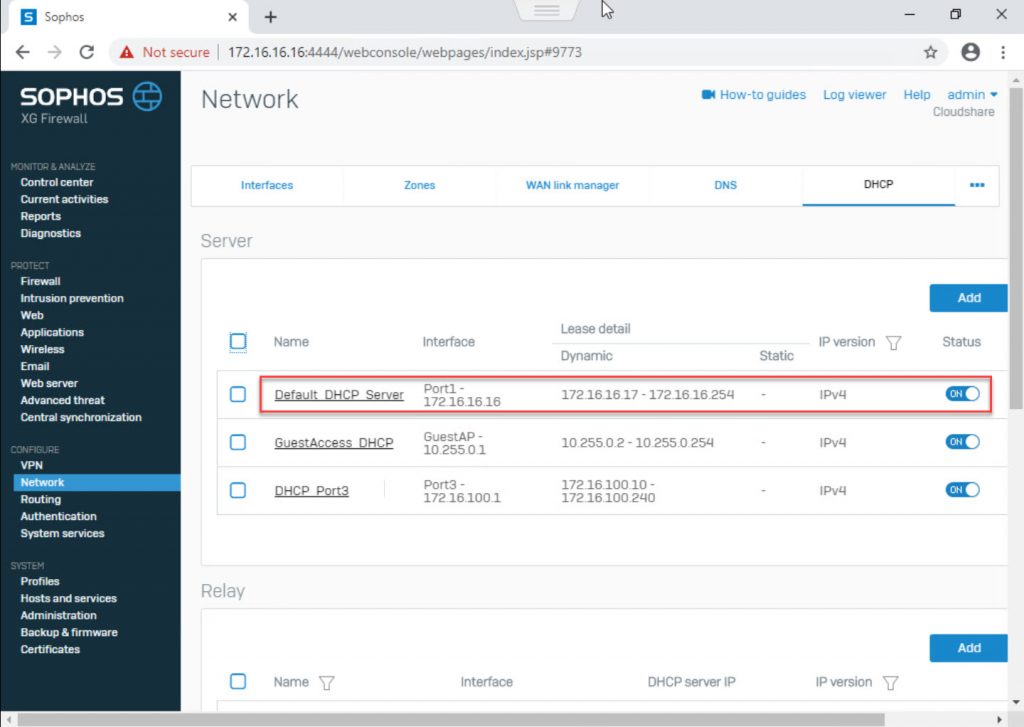
- Bảng General Setting hiện ra, chúng ta cần chú ý đến phần Static IP MAC mapping.
- Ở đây chúng ta sẽ có 3 giá trị cần điền :
- Hostname : tên của máy cần gán IP, trường này bạn có thể tự đặt theo quy tắt của bạn để dễ quản lý, ở đây mình sẽ đặt là PC_VEEAM_BACKUP.
- MAC address : trường này bạn cần điền địa chỉ MAC vừa kiểm tra lúc nãy, ở ví dụ này là 00-0C-29-EF-F1-3F.
- IP address : trường này là IP mà bạn muốn gán cho địa chỉ MAC này, trước khi đặt IP cho trường này bạn cần chú ý đến dãy cấp phát DHCP ở phía trên, IP bạn nhập vào trường này không được nằm trong vùng cấp phát DHCP.
- Ở ví dụ này dãy cấp phát DHCP của mình là từ 172.16.16.17 đến 172.16.16.240, vậy là chúng ta có thể điền vào IP từ 172.16.16.241 đến 172.16.16.254, ở đây mình đặt là 172.16.16.250.
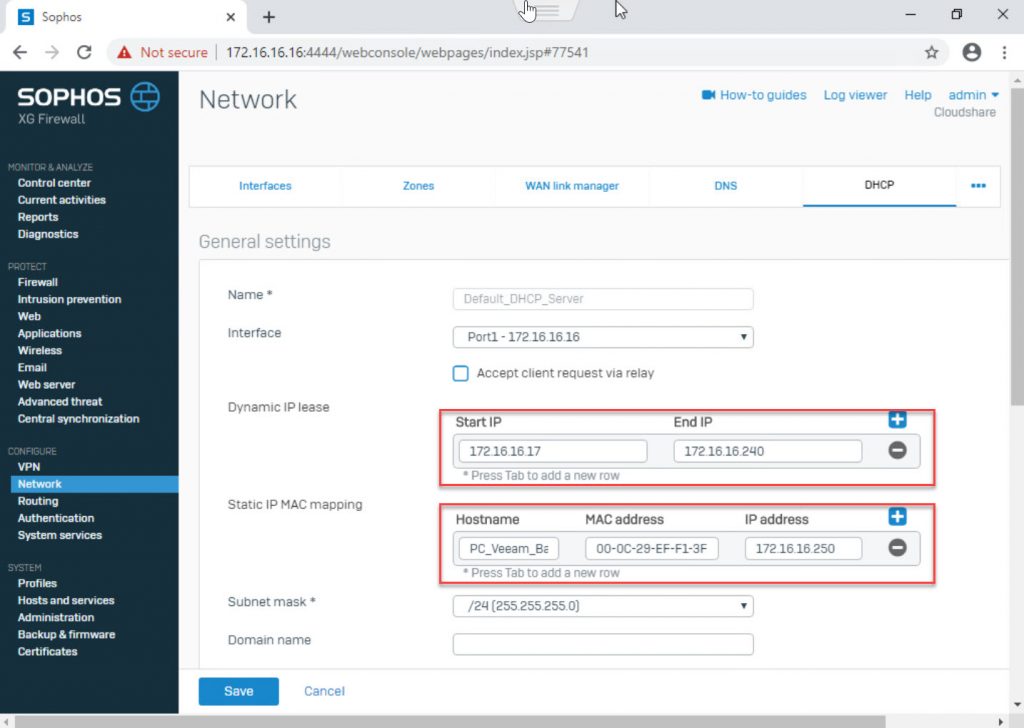
- Cuối cùng quay trở lại cmd, nhập và chạy lệnh ipconfig /release để xóa sạch IP.
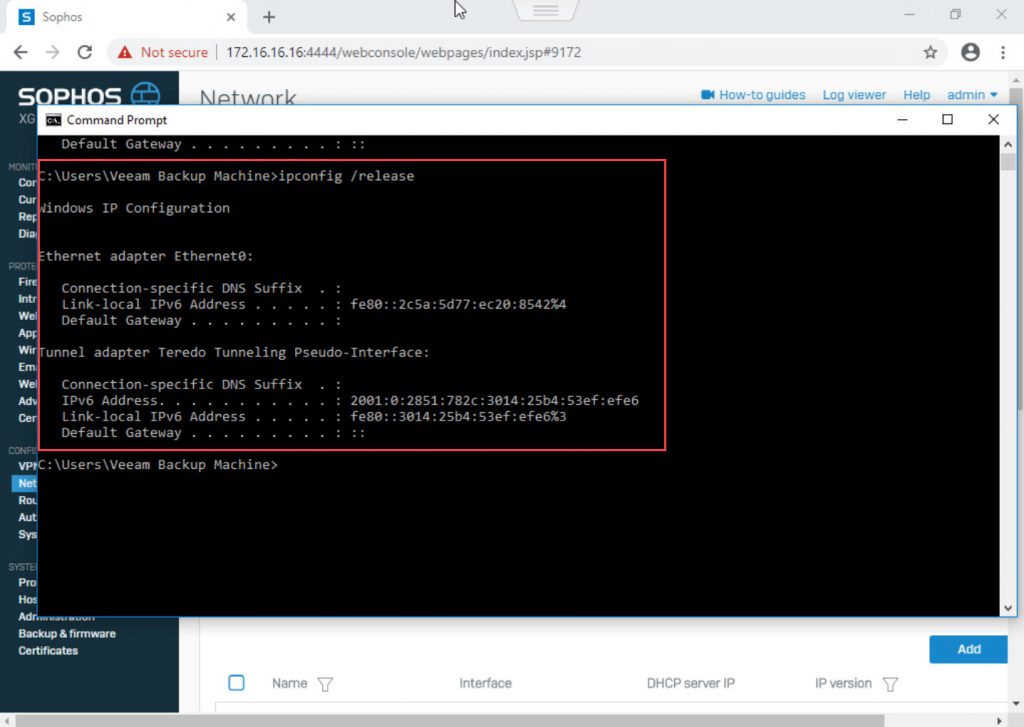
- Sau đó nhập và chạy lệnh ipconfig /renew để xin lại IP và kiểm tra kết quả.
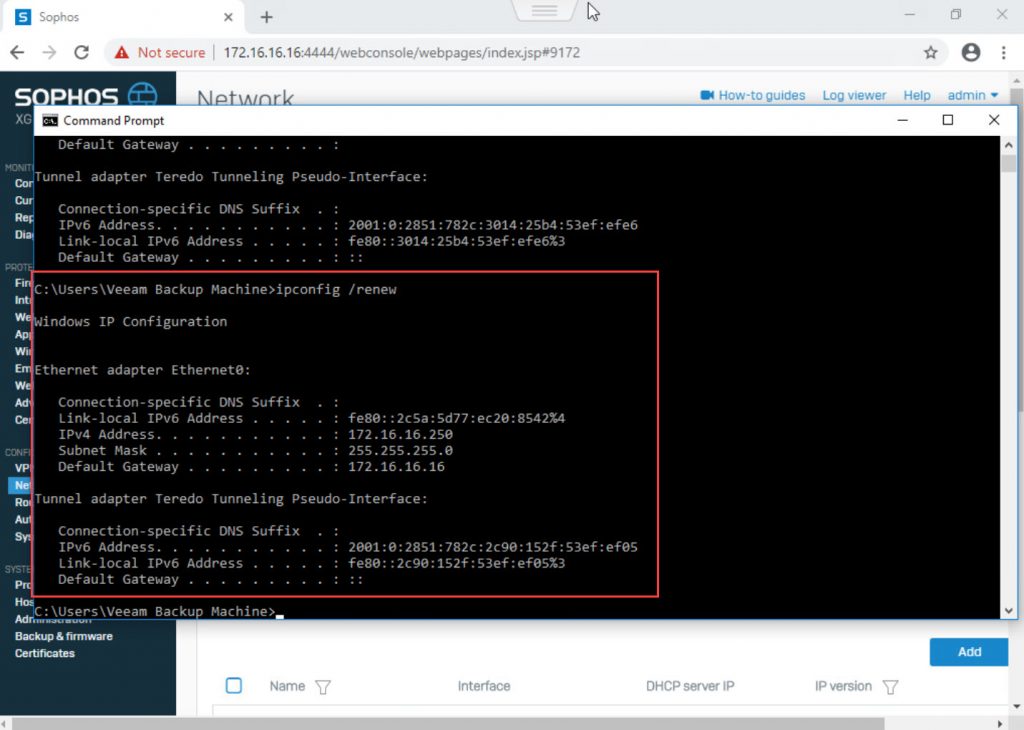
- Như đã thấy máy đã nhận IP 172.16.16.250 do chúng ta đã cấu hình mapping.